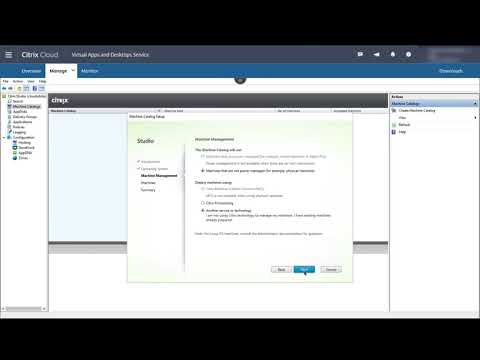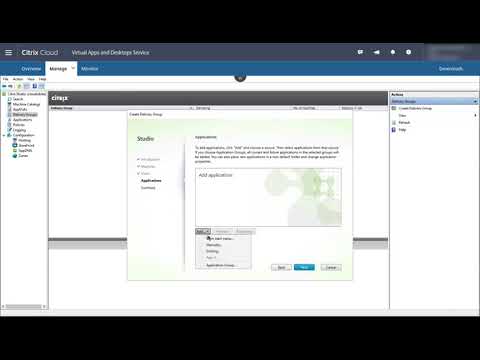开始:计划并构建部署
如果您不熟悉Citrix DaaS(以前称为Citrix虚拟应用程序和桌面服务)使用的组件、术语和对象,请参见Citrix DaaS。
对于客户旅程视图,请转到思杰成功中心。成功中心为您的思杰之旅的五个关键阶段提供指导:计划、构建、推出、管理和优化。
- Success Center信息是本产品文档的重要合作伙伴。
- Success Center的文章和指南提供了一个广泛的基于解决方案的视角。它们还包含指向本产品文档中特定于服务的详细信息的链接。
如果要从Citrix虚拟应用程序和桌面部署迁移,请参阅迁移到云端。
重要的是:
为确保您获得有关思杰云和您订阅的思杰服务的重要信息,请确保您能够收到所有电子邮件通知。
在Citrix Cloud控制台的右上角,展开客户名称和OrgID字段右侧的菜单。选择帐户设置。在我的资料选项卡中选择所有条目邮件通知部分。
如何使用这篇文章
要设置Citrix DaaS部署,请完成下面总结的任务。每个任务的详细信息都提供了链接。
在开始部署之前检查整个过程,这样您就知道会发生什么。本文还链接到其他有用的信息源。
注意:
如果您计划使用快速部署界面来配置Microsoft Azure计算机,请遵循中的设置指导开始使用快速部署。
计划和准备
使用成功中心计划帮助建立目标、定义用例和业务目标、识别潜在风险和创建项目计划的指导。
在Citrix Tech Zone文档中,请参见a此服务的逐步概念证明指南。
报名
报名申请一个Citrix帐户,并要求一个Citrix DaaS演示。
设置资源位置
资源位置包含向用户交付应用程序和桌面所需的资源。创建资源位置使DaaS能够使用这些资源。要了解有关资源位置的更多信息,请参见接入思杰云。
在创建机器之前,必须将资源位置连接到DaaS:
域连接机器要求在资源位置安装Cloud connector。在这种情况下,您可以:
对于高可用性,我们建议您在每个资源位置安装两个Cloud connector。看到云连接器安装。
更多信息:
- 什么是资源位置和云连接器?
安装云连接器的视频:
非域连接机器不需要云连接器,但需要启用Rendezvous V2。Rendezvous协议允许vda绕过云连接器直接安全地与DaaS连接。看到会合V2。在这种情况下,您可以:
如果你在用快速部署接口来配置Azure vm, Citrix为您创建资源位置和云连接器。
创建到资源位置的连接
添加资源位置和云连接器之后,创建连接到资源位置,使用Citrix DaaS的Full Configuration界面。
在以下情况下,此步骤都是不必要的:
- 您正在构建一个简单的概念验证部署
- 你正在使用快速部署配置Azure虚拟机的接口。
更多信息:
安装的共识
向用户交付应用程序和桌面的每台机器都必须安装Citrix虚拟交付代理(VDA)。
- 要进行简单的概念验证部署,请在一台机器上下载并安装VDA。
- 如果使用镜像发放虚拟机,请在镜像上安装VDA。
- 对于一个远程PC接入部署时,请在每台物理办公PC上安装VDA单会话操作系统的核心版本。
操作方法及更多资讯:
创建目录
在创建到资源位置的连接(如果需要)之后,将创建目录。如果您使用的是Full Configuration界面,则工作流程会自动引导您执行此步骤。
操作方法及更多资讯:
创建交付组
创建第一个目录后管理工作流指导您创建交付组。
如果您使用的是快速部署配置Azure虚拟机的接口。
操作方法及更多资讯:
部署其他组件和技术
完成上述设置Citrix DaaS部署的任务后,按照构建思杰成功中心的区域。您将找到有关在Citrix解决方案中提供和配置其他组件和技术的信息,例如:
完成适用于您的配置的其他任务。例如,如果您计划交付Windows Server工作负载,配置Microsoft RDS License Server。
启动应用程序和桌面
配置部署后,将自动进行发布。用户可以在其Citrix工作区中使用您配置的应用程序和桌面。用户只需导航到他们的工作区URL并选择一个应用程序或桌面,它就会立即启动。
将工作区URL发送给用户。你可以在两个位置找到工作空间的URL:
- 在Citrix Cloud控制台中,选择工作空间配置从左上角的菜单中。的访问选项卡包含工作区URL。
- 来自思杰DaaS概述页面时,工作空间URL将显示在页面底部附近。
更多信息:
更多的信息
思杰云学习系列提供按您的路径组织的教育课程:
- 如果您是Citrix DaaS的新手,请参阅新的思杰DaaS学习路径。
- 如果要从Citrix虚拟应用程序和桌面部署迁移,请参阅将Citrix DaaS迁移到Citrix云学习路径。